- ·上一篇教程:windows xp系统是怎样设置IP地址
- ·下一篇教程:如何在XP系统中修改网卡的MAC地址(物理地址)
XP操作系统设置固定ip地址的方法
1、首先查看电脑: IP地址、子网掩码、默认网关、首选DNS服务器。
step1:单击任务栏上的开始按钮,然后选择“控制面板”。如下图:
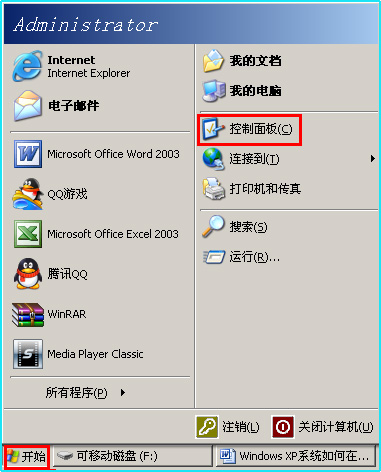
step2:打开之后,点击“网络连接”。如下图:
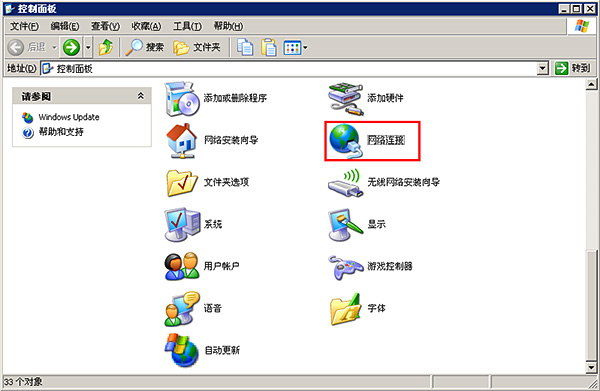
step3:打开之后,点击“本地连接”。如下图:
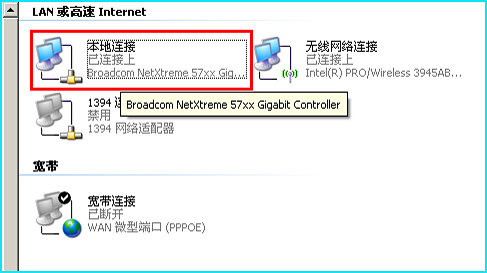
step4:打开之后,点击“支持”。如下图:
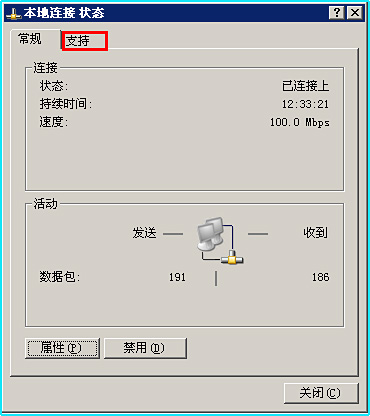
step5:打开之后,点击“详细信息”。如下图:
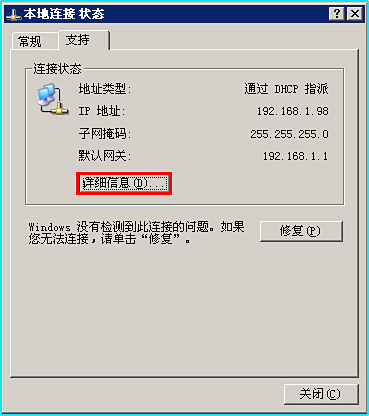
step6:进入之后,请您记录下红色框内全部信息。见下图:
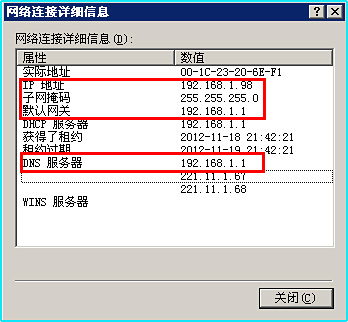
二、最后设置固定IP地址。
step1:点击[本地连接]中的“属性”,见下图:
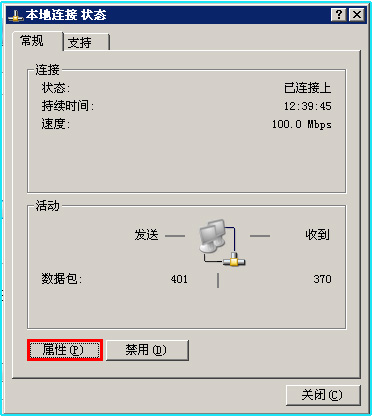
step2:先选中“Internet 协议(TCP/IP)”,然后双击。见下图:
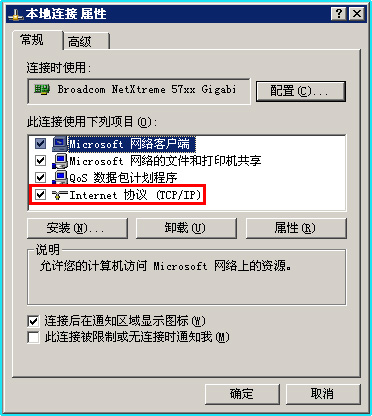
step3:选择“使用下面的IP地址”和“使用下面的DNS服务器地址”。见下图:
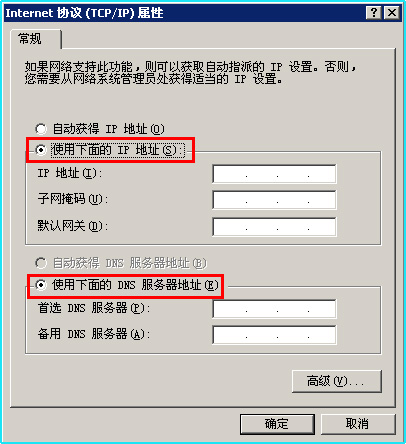
step4:在下图相应的框中输入刚才记录下来对应内容,点击“确定”。
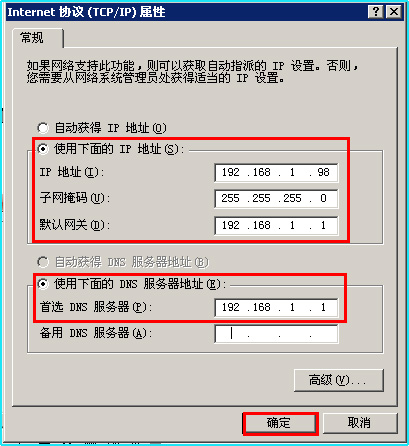
step5:点击“确定”即可。
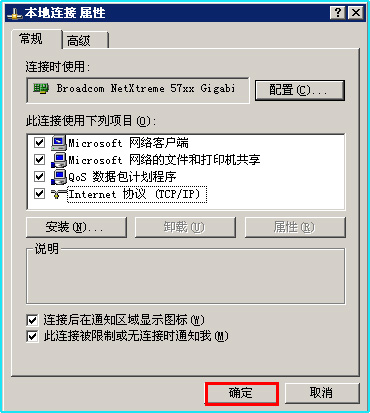
Tags:xpip
作者:佚名评论内容只代表网友观点,与本站立场无关!
评论摘要(共 0 条,得分 0 分,平均 0 分)
查看完整评论